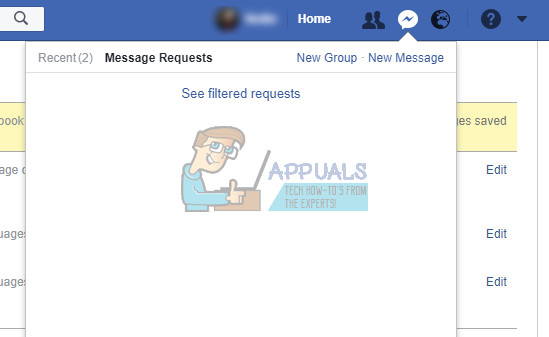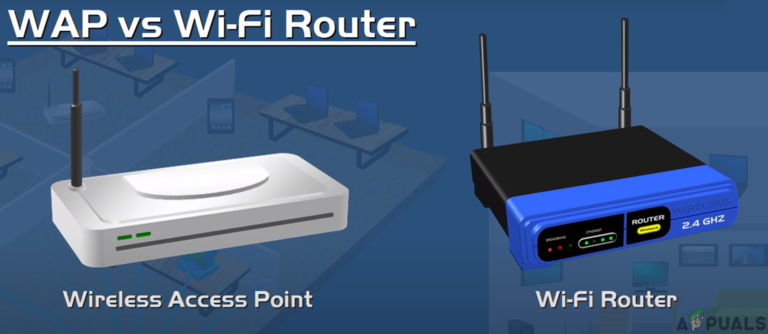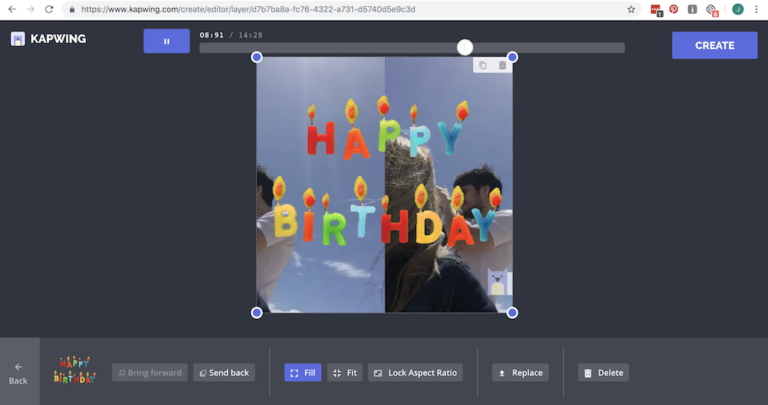So bearbeiten Sie die Formatierung eines kopierten Textes aus dem Internet
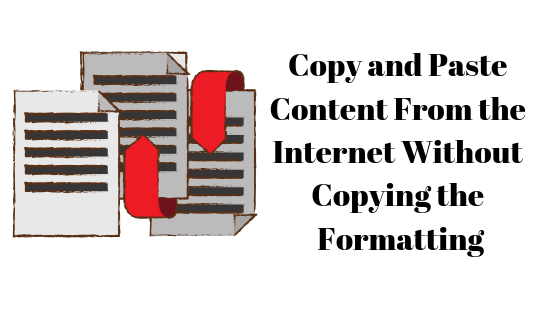 Entfernen der kopierten Formatierung aus einem kopierten TextOft besteht die Notwendigkeit, Text aus dem Internet zu kopieren, unabhängig davon, ob Sie Student oder Berufstätiger sind. Und die Gründe dafür könnten Forschungszwecke sein, Sie müssen jemanden dazu bringen, ihn zu lesen, Sie brauchen jemanden, der den Text analysiert, wie er im Internet vorhanden ist, oder Sie müssen jemanden in Ihrer Recherche zitieren. In beiden Fällen stimmt die Formatierung der Website, von der Sie diese Schrift übernommen haben, möglicherweise nicht mit der restlichen Formatierung Ihres Dokuments überein, oder Sie mögen die Formatierung des Texts auf der Website möglicherweise nicht und möchten sie ändern es. Hier sind einige Möglichkeiten, wie Sie die Formatierung des kopierten Textes ändern können.
Entfernen der kopierten Formatierung aus einem kopierten TextOft besteht die Notwendigkeit, Text aus dem Internet zu kopieren, unabhängig davon, ob Sie Student oder Berufstätiger sind. Und die Gründe dafür könnten Forschungszwecke sein, Sie müssen jemanden dazu bringen, ihn zu lesen, Sie brauchen jemanden, der den Text analysiert, wie er im Internet vorhanden ist, oder Sie müssen jemanden in Ihrer Recherche zitieren. In beiden Fällen stimmt die Formatierung der Website, von der Sie diese Schrift übernommen haben, möglicherweise nicht mit der restlichen Formatierung Ihres Dokuments überein, oder Sie mögen die Formatierung des Texts auf der Website möglicherweise nicht und möchten sie ändern es. Hier sind einige Möglichkeiten, wie Sie die Formatierung des kopierten Textes ändern können.
Verwenden von Microsoft Word Tools zum Einfügen von kopiertem “Nur Text”
Microsoft Word ist eines der am häufigsten verwendeten Programme für Dokumente. Und weil die Nachfrage nach MS Word so hoch ist, bietet es seinen Kunden eine der besten Funktionen, mit denen sie ihre Arbeit in höchstmöglicher Qualität bearbeiten und formatieren können. Wenn Sie Text aus dem Internet kopiert haben und ihn in Microsoft Word einfügen und feststellen, dass die Formatierung nicht geändert wurde, können Sie auf diese Weise die ursprüngliche Formatierung für diesen bestimmten kopierten Text ändern oder entfernen.
- Als Beispiel habe ich eine zufällige Website für Zitate geöffnet (ich liebe es, Zitate zu sammeln) und den Text kopiert.
 Ich habe einen kleinen Teil des Textes ausgewählt, um Ihnen den Lesern zu zeigen, wie es geht.
Ich habe einen kleinen Teil des Textes ausgewählt, um Ihnen den Lesern zu zeigen, wie es geht. - Öffnen Sie nun Microsoft Word für ein leeres Dokument und fügen Sie den kopierten Text dort ein. Sie werden feststellen, dass die Formatierung dieselbe ist wie auf der Website.
 Ich habe den Text so eingefügt, wie er in Microsoft Word ist. So sieht der kopierte Text nach dem Einfügen aus.
Ich habe den Text so eingefügt, wie er in Microsoft Word ist. So sieht der kopierte Text nach dem Einfügen aus. - Beachten Sie das Symbol “Einfügen”, das direkt unter dem eingefügten Text in Microsoft Word angezeigt wird, sobald Sie den kopierten Text einfügen. Wenn Sie hier auf den nach unten gerichteten Pfeil klicken, werden drei weitere Registerkarten angezeigt, aus denen Sie auswählen können, wenn Sie Text von einer anderen Stelle einfügen.
 Jede dieser Registerkarten bietet Ihnen eine andere Option zum Einfügen Ihres eingefügten Textes.
Jede dieser Registerkarten bietet Ihnen eine andere Option zum Einfügen Ihres eingefügten Textes. - Die erste Registerkarte in der Dropdown-Liste ist für “Quellformatierung beibehalten”. Dies sollte angeklickt werden, wenn sich die Formatierung des kopierten Textes nicht ändern soll, und sollte so bleiben, wie Sie es im Internet gesehen haben. Die Formatierung des kopierten Textes bleibt unverändert wie im Internet. Sehen Sie sich das Bild im vorherigen Schritt an, um festzustellen, dass sich die Formatierung nicht geändert hat.
- Die zweite Registerkarte ist für ‘Formatierung zusammenführen’. Auf dieser Registerkarte werden sowohl die Formatierung des Originaltextes aus dem Internet als auch die im Programm standardmäßig festgelegte Formatierung zusammengeführt. Und gib dir etwas, das so aussieht.
 Formatierung zusammenführen, Beachten Sie, dass die Absätze und Abstände des Texts mit dem Originaltext übereinstimmen, während der Schriftstil der Standardeinstellung von Microsoft Words entspricht.
Formatierung zusammenführen, Beachten Sie, dass die Absätze und Abstände des Texts mit dem Originaltext übereinstimmen, während der Schriftstil der Standardeinstellung von Microsoft Words entspricht. - Die dritte Registerkarte ist für “Nur Text behalten”. Dies ist die Registerkarte, auf der alle Arten von Formatierungen aus einem kopierten Text entfernt werden müssen. Dadurch werden der Textstil, der Abstand und alles, was mit der Formatierung des kopierten Texts zusammenhängt, entfernt und als Text eingefügt, der ungefähr so aussieht.
 Nur Text behalten. Sie können den Text buchstäblich nur aus dem kopierten Inhalt behalten, ohne die Formatierung zu kopieren.
Nur Text behalten. Sie können den Text buchstäblich nur aus dem kopierten Inhalt behalten, ohne die Formatierung zu kopieren.Wenn Sie zum Erstellen eines Dokuments eine andere Software verwenden und nicht über Microsoft Word verfügen, um die Formatierung des kopierten Inhalts zu entfernen, können Sie Folgendes tun.
Verwenden Sie den Editor
Notepad ist eine integrierte Anwendung auf Ihrem Windows-Laptop, mit der Sie Notizen oder sogar Dokumente mit weniger Formatierungsoptionen wie Microsoft Word erstellen können. Wenn das von Ihnen verwendete Dokumenterstellungsprogramm Ihnen jedoch nicht dabei hilft, die Formatierung des kopierten Textes zu beseitigen, führen Sie einfach die folgenden Schritte aus.
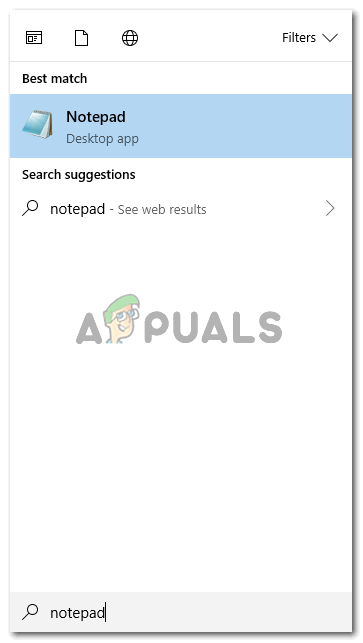 Finden Sie Notepad auf Ihrem Laptop oder Computer.
Finden Sie Notepad auf Ihrem Laptop oder Computer.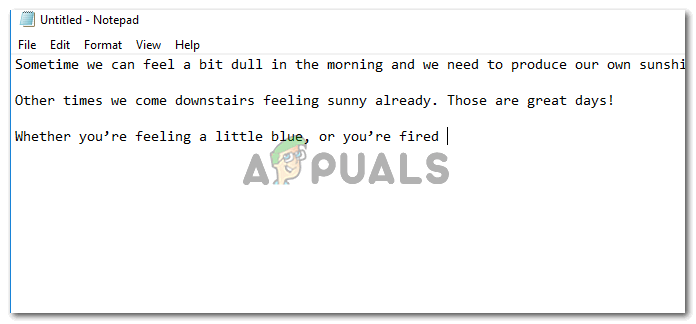 Fügen Sie Ihren Text zuerst hier ein und dann in das von Ihnen verwendete Dokumenterstellungsprogramm. Wenn Sie es hier kopieren, wird die Formatierung für den kopierten Text entfernt.
Fügen Sie Ihren Text zuerst hier ein und dann in das von Ihnen verwendete Dokumenterstellungsprogramm. Wenn Sie es hier kopieren, wird die Formatierung für den kopierten Text entfernt.
Angenommen, Sie konnten den Editor nicht finden, hatten Microsoft Word nicht auf Ihrem Laptop installiert und mussten dringend die Formatierung aus dem kopierten Text entfernen. Das können Sie tun.
Laden Sie die Erweiterung für herunter Kopieren Sie einfachen Text
Durch Herunterladen dieser Erweiterung können Sie Inhalte aus dem Internet kopieren, ohne die Formatierung einfach durch Auswahl dieser Option zu kopieren.
- Fügen Sie die Erweiterung zu Chrome hinzu
 Zu Chrome hinzufügen
Zu Chrome hinzufügen - Klicken Sie auf “Erweiterung hinzufügen”.
 Fügen Sie die Erweiterung hinzu, die automatisch heruntergeladen wird
Fügen Sie die Erweiterung hinzu, die automatisch heruntergeladen wird - Es wurde erfolgreich zu Google Chrome hinzugefügt. Um dies zu testen, können Sie Inhalte von jeder Website kopieren und in jedes Dokumenterstellungsforum einfügen, ohne die Formatierung zu kopieren.
 Klicken Sie mit der rechten Maustaste auf den ausgewählten Text, um “Nur Text zu kopieren”.
Klicken Sie mit der rechten Maustaste auf den ausgewählten Text, um “Nur Text zu kopieren”.

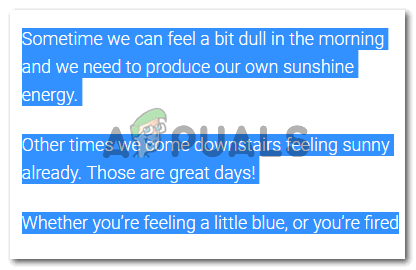 Ich habe einen kleinen Teil des Textes ausgewählt, um Ihnen den Lesern zu zeigen, wie es geht.
Ich habe einen kleinen Teil des Textes ausgewählt, um Ihnen den Lesern zu zeigen, wie es geht.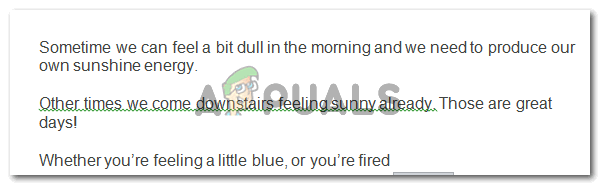 Ich habe den Text so eingefügt, wie er in Microsoft Word ist. So sieht der kopierte Text nach dem Einfügen aus.
Ich habe den Text so eingefügt, wie er in Microsoft Word ist. So sieht der kopierte Text nach dem Einfügen aus.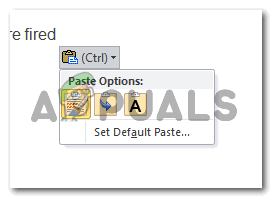 Jede dieser Registerkarten bietet Ihnen eine andere Option zum Einfügen Ihres eingefügten Textes.
Jede dieser Registerkarten bietet Ihnen eine andere Option zum Einfügen Ihres eingefügten Textes. Formatierung zusammenführen, Beachten Sie, dass die Absätze und Abstände des Texts mit dem Originaltext übereinstimmen, während der Schriftstil der Standardeinstellung von Microsoft Words entspricht.
Formatierung zusammenführen, Beachten Sie, dass die Absätze und Abstände des Texts mit dem Originaltext übereinstimmen, während der Schriftstil der Standardeinstellung von Microsoft Words entspricht.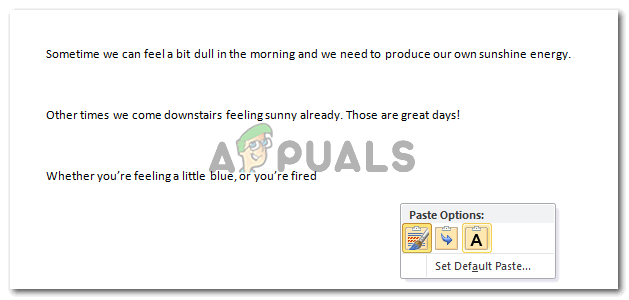 Nur Text behalten. Sie können den Text buchstäblich nur aus dem kopierten Inhalt behalten, ohne die Formatierung zu kopieren.
Nur Text behalten. Sie können den Text buchstäblich nur aus dem kopierten Inhalt behalten, ohne die Formatierung zu kopieren. Zu Chrome hinzufügen
Zu Chrome hinzufügen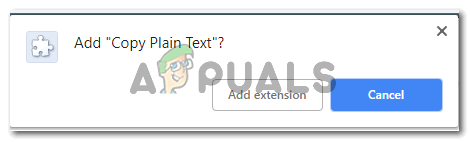 Fügen Sie die Erweiterung hinzu, die automatisch heruntergeladen wird
Fügen Sie die Erweiterung hinzu, die automatisch heruntergeladen wird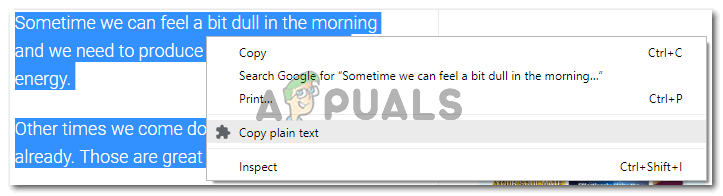 Klicken Sie mit der rechten Maustaste auf den ausgewählten Text, um “Nur Text zu kopieren”.
Klicken Sie mit der rechten Maustaste auf den ausgewählten Text, um “Nur Text zu kopieren”.